- Iesprūdis uz Opera instalētājam nav tīkla savienojuma?
- Ja šī kļūda rada grūtības, pārliecinieties, vai lejupielādes avots ir likumīgs un uzticams.
- Ja Opera atsakās instalēt, lai gan tīkls ir kārtībā, lejupielādes serveris var radīt problēmas.
- Tā vietā izmēģiniet bezsaistes instalēšanas programmu vai sagatavojiet savu USB zibatmiņu Operas portatīvajai versijai!
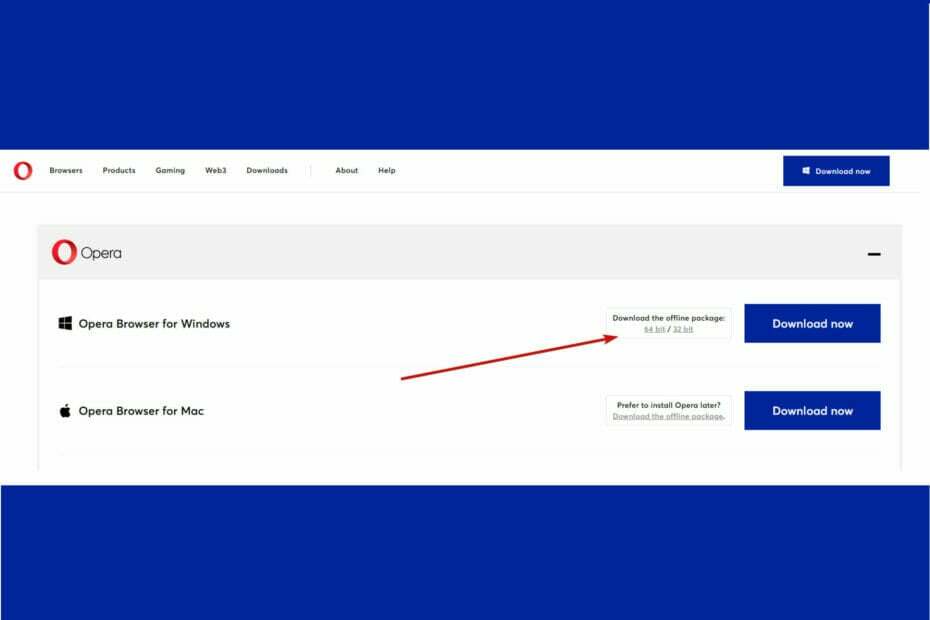
Lūk, ko Opera var darīt:
- Optimizējiet resursu izmantošanu: jūsu RAM atmiņa tiek izmantota efektīvāk nekā citās pārlūkprogrammās
- Uzlabota privātums: bezmaksas un neierobežots integrēts VPN
- Nav reklāmu: iebūvētais reklāmu bloķētājs paātrina lapu ielādi un aizsargā pret datu ieguvi
- Spēļu draudzīgums: Opera GX ir pirmā un labākā pārlūkprogramma spēlēm
- Lejupielādēt Opera
Lai gan tas parasti darbojas kā šarms, Operas instalēšanas procesam nav sveši neregulāri trūkumi.
Daži par to ziņoja Opera neizdevās instalēt bez redzama iemesla, savukārt citiem, instalētājs vienkārši palika iestrēdzis lejupielādes laikā.
Ir vēl viens dīvains scenārijs, kas pievērsa mūsu uzmanību, un tas attiecas uz Opera Installer nav tīkla savienojuma kļūda.
Acīmredzot savienojums darbojas lieliski, tāpat arī daudzas citas programmas, kas uz to paļaujas, lai pareizi darbotos, piemēram, e-pasta klienti, citas pārlūkprogrammas utt.
Šī neparastā uzvedība ir tieši tas, kas mulsina nenojaušos lietotājus. Tātad, redzēsim, kā mēs varam ar to tikt galā kopā.
Kā novērst, ka Opera netiek instalēta tīkla trūkuma dēļ?
1. Izmēģiniet citas instalēšanas iespējas
Padoms
➡ Ja jums ir aizdomas, ka programmatūras, kuru mēģināt instalēt, izcelsme ir apšaubāma, neturpiniet.
➡ Vienkārši atgrieziet procesu, izmantojot a specializēts atinstalēšanas rīks lai pārliecinātos, ka esat noņēmis visas bloatware vai programmatūras pārpalikumus un dodieties uz Oficiālā Opera lejupielādes lapa.
1.1. Izmantojiet bezsaistes instalēšanas programmu
- Atveriet Opera lejupielādes lapu. Blakus pogai Lejupielādēt jūs redzēsit opciju Lejupielādējiet bezsaistes pakotni attiecīgi 64 bitiem un 32 bitiem Windows versijas.
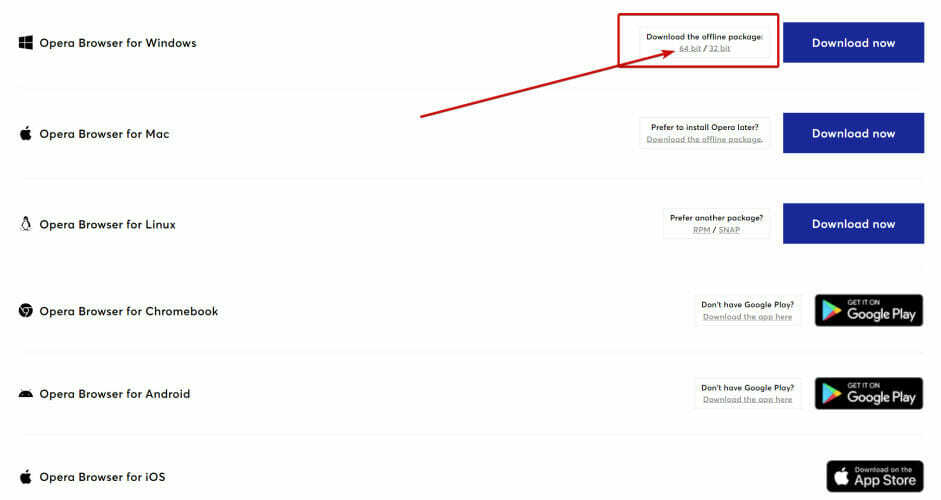
- Izvēlieties savam gadījumam piemērotāko un atlasiet lejupielādes vietu, pirms noklikšķināt uz Saglabāt.
- Palaidiet izpildāmo failu (jūs varat nospiest Iespējas pogu, lai vēl vairāk pielāgotu instalāciju, ja nepieciešams).

- Visbeidzot nospiediet Uzstādīt un drīz varēsiet baudīt Operu.
The Opera instalētājam nav tīkla savienojuma kļūdu var izraisīt problēmas ar lejupielādes serveri. Lai to apietu, varat mēģināt izmantot Opera bezsaistes instalēšanas programmu.
Šī instalācija ir lielāka, taču tajā ir visi nepieciešamie komponenti, tāpēc jums nebūs jālejupielādē no servera nekādi papildu faili.
1.2 Izmantojiet portatīvo versiju
- Ievietojiet USB zibatmiņas disku datorā.
- Pēc tam dodieties uz oficiālā Opera portatīvā pārlūkprogrammas lapa.
- Vienkārši nospiediet Lejuplādēt tagad pogu un pārsūtiet instalācijas pakotni uz savu USB atslēgu.
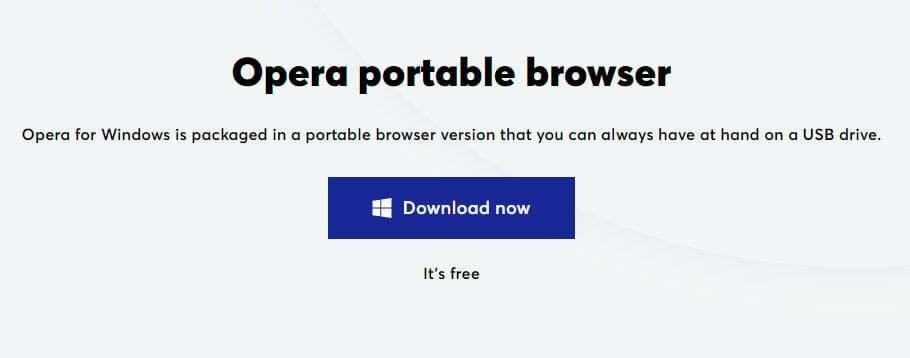
Tas ir viss, tagad jums ir pārnēsājama Opera versija tieši jūsu USB diskā, kas ir gatava, kad esat gatavs!
Šī ir pilna mēroga pārlūkprogrammas versija, kas aprīkota ar visām jums zināmajām un iecienītajām funkcijām Opera, turklāt tas neietekmēs jūsu datora iestatījumus, kā arī neatstās jūsu faila pēdas sistēma.
2. Atspējojiet ugunsmūri un antivīrusu
Eksperta padoms: Dažas datora problēmas ir grūti atrisināt, it īpaši, ja runa ir par bojātām krātuvēm vai trūkstošiem Windows failiem. Ja rodas problēmas ar kļūdu labošanu, jūsu sistēma var būt daļēji bojāta. Mēs iesakām instalēt Restoro — rīku, kas skenēs jūsu ierīci un noteiks kļūmes cēloni.
Noklikšķiniet šeit lai lejupielādētu un sāktu remontu.
Lai gan pretvīrusi un ugunsmūri ir ārkārtīgi noderīgi, ir zināms fakts, ka drošības programmatūra bieži vien var būt pārāk dedzīga un faktiski neļauj lejupielādēt likumīgas lietotnes.
Līdz ar to vispirms ir nepieciešams pārbaudiet, vai Windows ugunsmūris nebloķē portu vai programmu un tad rīkojieties saskaņā ar to. 
Neatkarīgi no tā, vai to atspējojat vai vienkārši iestatāt atbilstošus noteikumus, kas ļaus Operai darboties, tas ir atkarīgs no jums.
No otras puses, mēs uzskatām, ka drošības programmatūras pielāgošana katru reizi, kad vēlaties instalēt programmu, var būt neērti. Mēs iesakām izmantot ESET Internet Security un vienkārši aizmirst, ka tas tur ir. 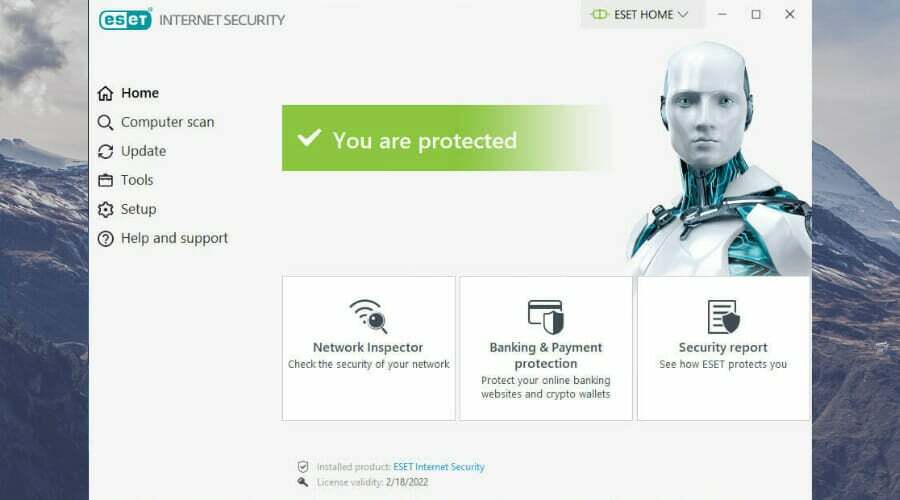
Šis viegls antivīruss ir mazs sistēmas nospiedums, un tas lepojas ar savu daudzpusīgo raksturu, kas ļauj tai netraucēt citus sistēmas komponentus, kā arī atšķirt ļaunos nolūkos failus no autentiskām un uzticamām lietotnēm, piemēram, Opera.
- 5 labākās pārnēsājamās pārlūkprogrammas bez instalēšanas
- Labojums: Opera pārlūks nedarbojas operētājsistēmā Windows 11
- Opera melnā ekrāna problēmas Windows datoros [Atrisināts]
- Operētājsistēmā Windows 11 nevar iestatīt Opera kā noklusējuma pārlūkprogrammu
- Labojiet kļūdu ERR_CONNECTION_RESET operētājsistēmā Windows 10
3. Atspējot starpniekserveri
- Izmantojiet Windows + I īsceļu uz tastatūras, lai atvērtu Iestatījumi lietotne.
- Pēc tam dodieties uz Tīkls un internets sadaļā.
- Dodieties uz Starpniekservera cilne un atspējojiet šīs opcijas: Automātiski noteikt iestatījumus un Izmantojiet starpniekserveri.
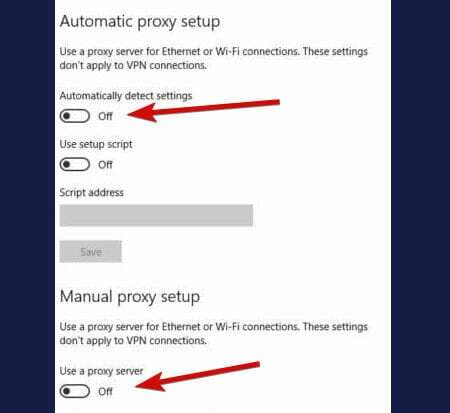
Vispārīgi runājot, vietējo serveru starpniekserveris nav jāiespējo, jo tas var mainīt IP iestatījumus.
Faktiski lietotāji ziņoja, ka ir pamanījuši paziņojumu, kurā skaidri norādīts, ka Opera izmanto sava datora sistēmas starpniekservera iestatījumus, lai izveidotu savienojumu ar tīklu.
Kad esat atspējojis starpniekserveri, Opera instalētājam nav tīkla savienojuma kļūdai vajadzētu pazust.
4. Iztukšojiet DNS kešatmiņu
- Tips cmd meklēšanas zonā.
- Izvēlieties, lai atvērtu Komandu uzvedne ar administratora privilēģijām.

- Jaunajā logā ierakstiet šo komandu un nospiediet Ievadiet:
ipconfig /flushdns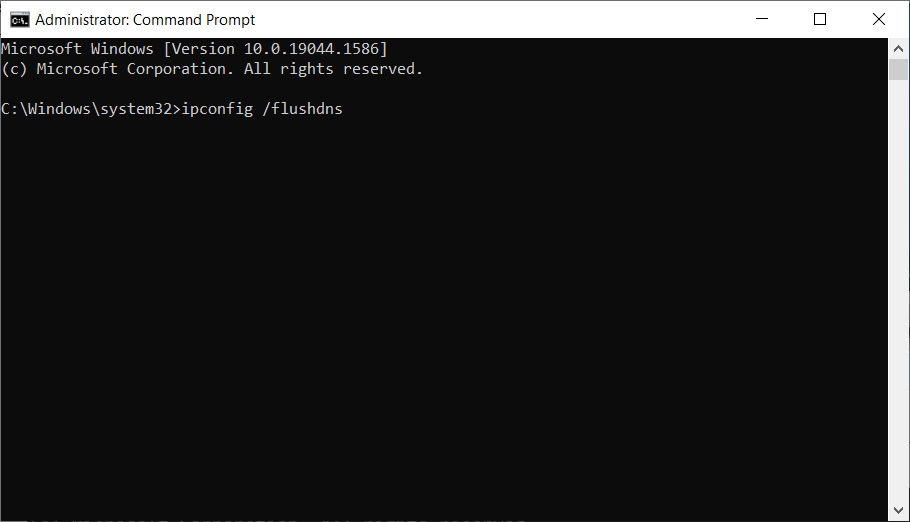
Tur jums tas ir, tagad jūs zināt, kā apiet Opera instalētājam nav tīkla savienojuma kļūdas ziņojums. Jūtieties brīvi dalīties ar mums savās pārdomās par šo tēmu, komentāru sadaļa ir tikai viena klikšķa attālumā!
 Vai joprojām ir problēmas?Labojiet tos, izmantojot šo rīku:
Vai joprojām ir problēmas?Labojiet tos, izmantojot šo rīku:
- Lejupielādējiet šo datora labošanas rīku vietnē TrustPilot.com novērtēts kā lieliski (lejupielāde sākas šajā lapā).
- Klikšķis Sākt skenēšanu lai atrastu Windows problēmas, kas varētu izraisīt datora problēmas.
- Klikšķis Remontēt visu lai novērstu problēmas ar patentētajām tehnoloģijām (Ekskluzīva atlaide mūsu lasītājiem).
Restoro ir lejupielādējis 0 lasītāji šomēnes.
![[Atrisināts] Lai atvērtu šo saiti, nepieciešama pārvaldīta pārlūkprogramma](/f/e42af38701770981333f09bd5fd8b026.jpg?width=300&height=460)

